¿El controlador Xbox One no funciona? 4 consejos sobre cómo solucionarlo
¿Tu mando de Xbox One no funciona? Este es un problema molesto al que se enfrentan muchos propietarios de Xbox. Si bien los controladores inalámbricos actuales son más convenientes que los cableados de los sistemas anteriores, tienen sus propios problemas.
En esta guía de solución de problemas, le mostraremos cómo reparar su controlador Xbox One cuando no se conecta, sincroniza o incluso no se enciende correctamente. Al final, volverás a jugar. Si bien aquí nos centramos en Xbox One, la mayoría de estos consejos también se aplican a Xbox Series X y Series S, ya que son muy similares.
1. Si su controlador Xbox One no se conecta

Si no puede hacer que su controlador Xbox One se conecte a su consola, debe verificar algunos problemas comunes.
¿Tiene ocho controladores ya conectados a su consola? Si bien es probable que no use tantos, la cantidad máxima de controladores que admite una Xbox One es ocho. Después de este punto, no puede conectar más controladores.
Mantenga presionado el botón Xbox en un controlador y elija Apagar controlador en el menú resultante para desconectar uno o más de ellos. Luego intente conectar el nuevo controlador nuevamente.
Además, recuerde que solo puede emparejar un controlador con un sistema Xbox One a la vez. Si vas a la casa de un amigo y emparejas tu controlador con su Xbox, tendrás que volver a emparejarlo con el tuyo. Esto también se aplica cuando conecta su controlador Xbox One a una PC y luego intenta usarlo en su consola nuevamente.
Consulte la sección "Si su controlador Xbox One está parpadeando" a continuación para obtener más información al respecto.
2. Si su controlador Xbox One sigue desconectándose
¿Qué pasa si su controlador Xbox se empareja pero luego sigue desconectándose? Esto puede arruinar una gran sesión de juego y es extremadamente frustrante manejarlo.
Recuerde que es una característica normal de ahorro de batería del controlador Xbox One desconectar si no lo usa durante 15 minutos. Esto no sucederá cuando juegues, pero puede entrar en juego si usas principalmente tu Xbox One como centro multimedia.
Deberá mover un palo o presionar un botón de vez en cuando. De lo contrario, tendrás que volver a conectarlo más tarde presionando el botón Xbox .

Sin embargo, si tiene un problema con la desconexión de su controlador Xbox, probablemente suceda con mucha más frecuencia que cada 15 minutos. Si ese es el caso, puede intentar algunos pasos de solución de problemas.
Es importante confirmar que sus baterías están cargadas cuando tiene este problema. Toque el botón Xbox para volver al menú Inicio, luego busque el ícono de la batería en la esquina superior derecha. Si están bajos, reemplácelos o cárguelos según sea necesario.
Las desconexiones frecuentes también pueden ocurrir debido a interferencias. El controlador de Xbox One tiene un alcance inalámbrico de aproximadamente 19 a 28 pies, según el soporte de Xbox. Intente acercarse a su consola si su controlador no permanece conectado.
También debe eliminar las obstrucciones entre el controlador y la consola, como computadoras portátiles, estanterías de metal y similares. Si su Xbox está dentro de un centro de entretenimiento, intente moverlo fuera de la unidad para obtener una mejor conexión.
3. Si su controlador Xbox One está parpadeando
Si presiona el botón Xbox en su controlador y parpadea o parpadea, esto generalmente indica que su controlador no está emparejado con una consola. Como se mencionó anteriormente, esto puede suceder cuando empareja el controlador con otro sistema. Pero también puede ocurrir debido a varios fallos.
Siga nuestra guía que muestra cómo sincronizar un controlador de Xbox One con su consola para volver a conectar el suyo.
Si su controlador no se empareja con los botones, intente usar un cable USB para emparejarlo. Simplemente conecte el cable a un puerto USB en su consola y conecte el otro extremo a su controlador, luego mantenga presionado el botón Xbox en su controlador durante unos segundos.
Si esto no resuelve el problema, debe reiniciar su consola. Mantenga presionado el botón de encendido en la parte frontal de su sistema durante 10 segundos para apagarlo por completo. Luego, presiónelo nuevamente para volver a encenderlo. Después de apagar y encender tanto la consola como el controlador, debería poder emparejarlos sin que parpadee.
Si sigue parpadeando y apagándose después de esto, su controlador puede tener un problema de hardware. Pruebe otro controlador con su consola y vea si tiene el mismo problema, o pruebe su controlador con la Xbox de un amigo u otro dispositivo como una PC.
Comuníquese con el Soporte técnico de Xbox si no puede hacer que el controlador funcione bajo ninguna circunstancia. Mientras tanto, tenga en cuenta que puede mantener presionado el botón Xbox en su controlador durante varios segundos para apagarlo. Esto puede ayudar a conservar la batería si sigue parpadeando durante la resolución de problemas.
4. Si su controlador Xbox One no se enciende
Si su controlador Xbox no se enciende, no se preocupe. Este es otro problema común, con soluciones similares a las anteriores.
Cuando su controlador Xbox One no se encienda, primero asegúrese de que las baterías no estén agotadas. Si las baterías están bajas, el controlador no se encenderá en absoluto. Quite la tapa trasera y reemplace las dos baterías AA, luego intente nuevamente.
También puede comprar el kit Xbox One Play & Charge para obtener baterías recargables.

Si cambiar las baterías no funciona para encender su controlador Xbox, intente esto:
- Apague su Xbox One completamente presionando y manteniendo presionado el botón de encendido en la parte frontal del sistema durante 10 segundos.
- Desenchufe el cable de alimentación de su consola y déjelo desenchufado durante unos minutos.
- Use un cable USB que sepa que es bueno (pruebe con otros si el primero no funciona) para conectar su controlador al sistema.
- Vuelve a conectar tu Xbox y enciéndelo con el botón de encendido del sistema. No presione nada en el controlador hasta que la Xbox se inicie.
- Intente presionar el botón Xbox en su controlador en este punto para ver si está funcionando.
Consejos generales de conexión del controlador Xbox One
Hemos cubierto problemas específicos del controlador Xbox anteriormente. Sin embargo, si su controlador Xbox aún no funciona, aquí hay algunas otras soluciones generales para probar.
Actualizar el firmware del controlador Xbox
Su controlador Xbox One en realidad tiene su propio firmware que recibe actualizaciones a veces. Si bien no recibe estas actualizaciones con frecuencia, el firmware dañado o desactualizado podría causar problemas de desconexión.
Si su controlador funciona, puede actualizarlo tocando el botón Xbox para abrir la Guía mientras su sistema está encendido. Vaya a Perfil y sistema> Configuración> Dispositivos y conexiones> Accesorios .
Seleccione su controlador, luego elija el botón de tres puntos y presione Versión de firmware para buscar actualizaciones.
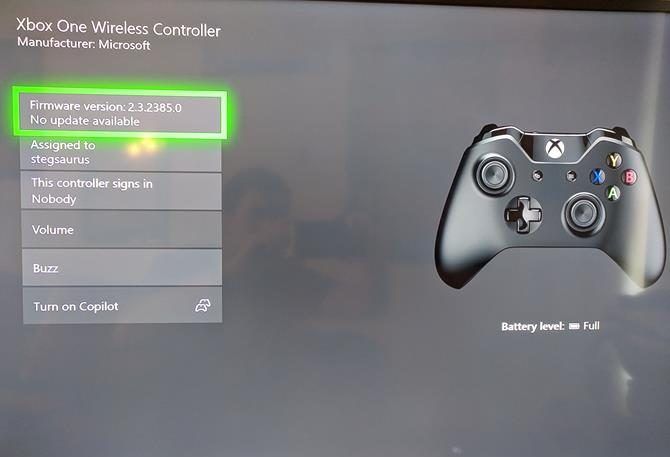
Quitar los accesorios de Xbox conectados
A veces, los accesorios de Xbox One, conectados al controlador o la consola, pueden presentar problemas de conexión.
Si tiene un disco duro externo, un teclado o un periférico similar conectado a su Xbox, intente desconectarlo y luego intente conectar su controlador nuevamente. Haga lo mismo con el adaptador de auriculares estéreo de su controlador, si lo tiene.
Si está intentando sincronizar su controlador con un cable USB, asegúrese de estar usando un cable de alta calidad. Es posible que los cables de baja calidad o dañados no funcionen correctamente.
Intente conectar otro controlador a su Xbox
Como la mayoría de las soluciones de problemas, puede ayudar a determinar dónde radica el problema probando diferentes dispositivos. Intente conectar un controlador diferente, que sepa que funciona, a su sistema Xbox. Confirme que sus baterías también estén cargadas.
Si ese controlador funciona bien, entonces el problema es el controlador original. Pero si ambos tienen problemas, es probable que el problema esté en su consola. Es posible que deba ponerse en contacto con el soporte técnico de Xbox en este caso.
Reinicia tu Xbox One
Lo mencionamos anteriormente, pero vale la pena repetirlo: asegúrese de reiniciar su consola cuando solucione problemas con el controlador. De forma predeterminada, simplemente presionar el botón de encendido en la parte frontal del sistema solo lo pone en modo de suspensión, así que asegúrese de mantenerlo presionado durante al menos 10 segundos para un apagado completo.
A veces, un reinicio rápido es todo lo que necesita cuando un controlador de Xbox One no funciona.
Intente conectarse con un cable USB de forma permanente

Si descubre que los problemas de conexión de su controlador Xbox desaparecen cuando usa un cable USB, su mejor opción podría ser usar su controlador como un dispositivo con cable para evitar problemas futuros. Puede comprar un cable largo, como el cable micro USB MATEIN de 15 pies , para no tener que preocuparse por sentarse lejos de su sistema.
Esto no es ideal, pero es mejor que gastar dinero en otro controlador.
¿Qué sucede si su controlador Xbox One aún no funciona?
Si nada más funciona, dirígete a la página de soporte del dispositivo Xbox . Inicie sesión con su cuenta de Microsoft, registre su consola si aún no lo ha hecho y puede continuar con los pasos para reemplazar su controlador. Si Microsoft no lo reemplaza, deberá buscar un trato en un nuevo controlador en su lugar.
Con suerte, uno de estos consejos resolvió el problema del controlador de Xbox One. Ya sea que su controlador no se conecte, siga parpadeando o no se encienda, uno de estos consejos debería ayudarlo a regresar al juego.
Y ahora que tiene un controlador que funciona, puede volver a disfrutar de lo mejor que Xbox tiene para ofrecer.
